给图片照片加边框的步骤
我们拍摄的图片或照片如果感觉不好看,可以加上边框修饰一下,那么如何给图片照片加边框?让照片显得更美观一些,下面小编就为大家介绍美图秀秀给图片加边框方法,来看看吧!

方法/步骤
1、下载安装好美图秀秀软件,双击美图秀秀图标,打开软件。
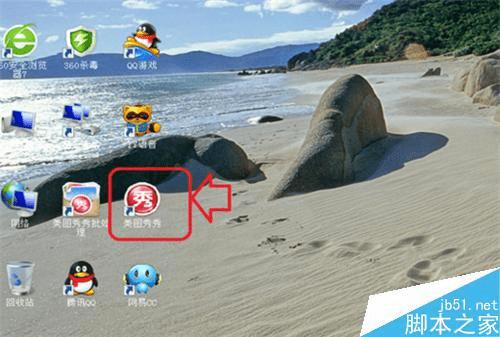
2、单击“美化图片”。
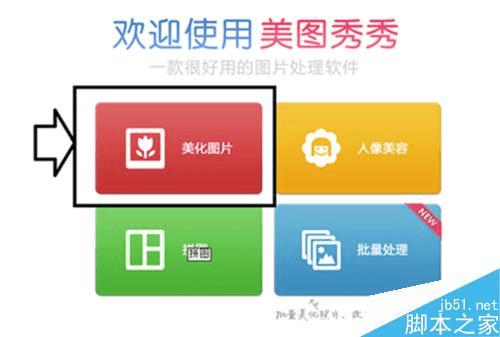
3、单击“打开一张图片”,找到自己要加边框的图片或照片,一般提前存放到桌面上,便于操作。单击要加框的图片或照片,单击“打开”。
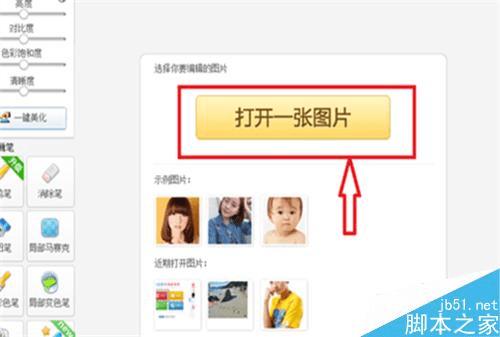

4、找到“边框”,单击一下,在左侧,出现边框的七种方式,小编简单介绍两种,操作方法都一样。选择自己想加的边框模式,单击一下,比如:小编选择了纹理边框。
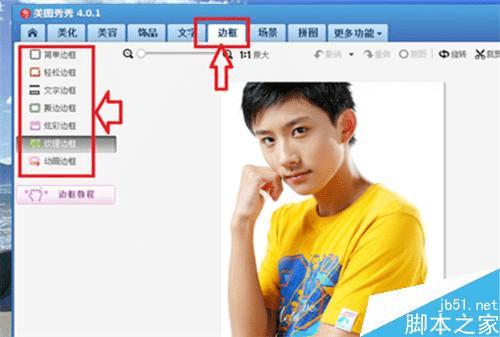
5、在右侧选择纹理边框的模式,有很多纹理边框供自己选择,选择一种自己喜欢的,单击一下,左侧可以进行颜色调整,选择喜欢的颜色,单击一下就可以了。

6、相同的方法,选择动画边框,单击一下,在右侧选择自己喜欢的动画边框模式,单击一下,在这里需要说明的图片可能不再中间,需要单击图片上方的“编辑动画场景”,再单击图片,出现调整图片或照片的位置功能框,调整图片或照片的位置,调整到合理位置就可以了,单击保存。
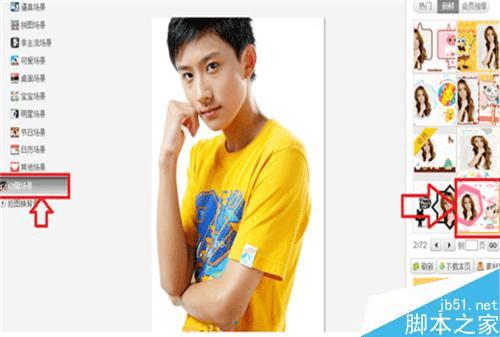
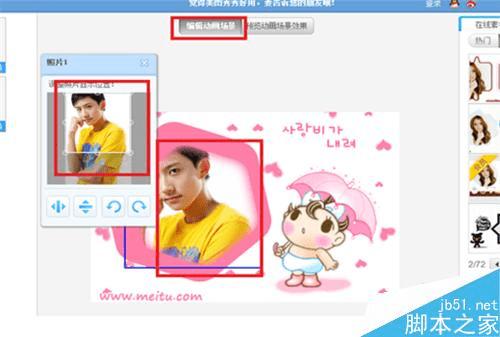

以上就是美图秀秀给图片加边框方法介绍,操作很简单,你学会了吗?希望能对大家有所帮助!
本文地址:http://www.45fan.com/dnjc/33401.html
